

在进行数据恢复时,U盘和电脑是常见的工具。当U盘中的数据丢失或被删除时,这些数据仍然存在于电脑中。通过使用适当的数据恢复软件和方法,可以使u盘数据恢复。在本文中,我们将介绍在电脑上进行U盘数据恢复的方法,帮助您快速找回U盘中的重要文件和数据。
工具/原料:
系统版本:win10家庭版
品牌型号:华硕UX30K723A
软件版本:小白数据恢复v1.1
方法/步骤:
方法一:使用小白数据恢复工具
小编推荐 :数据恢复U盘:轻松拯救你的宝贵数据
1、下载安装小白数据恢复工具,打开后,选择u盘内存卡恢复选项,点击开始扫描。
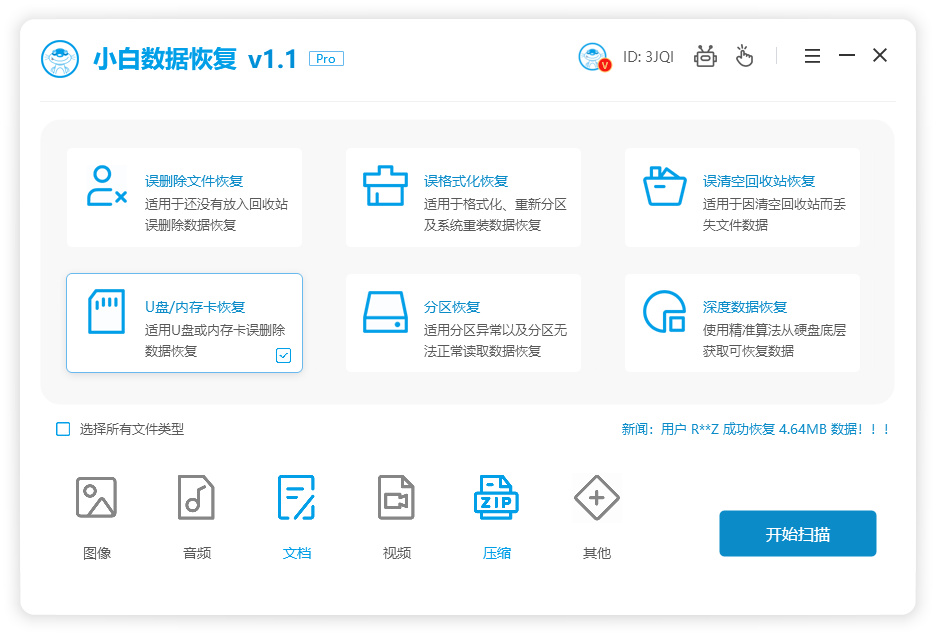
2、选择要扫描的磁盘,点击开始扫描。
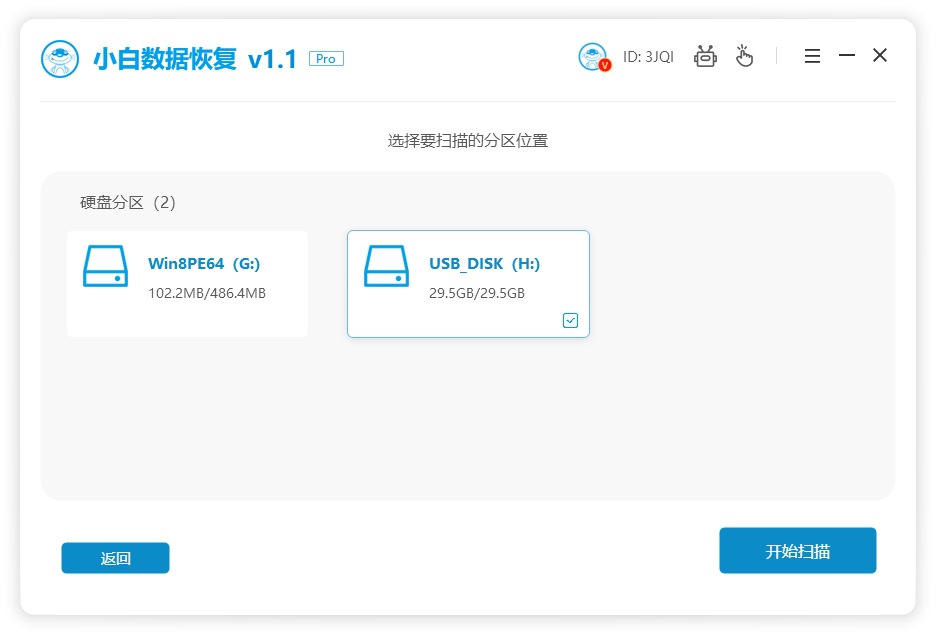
3、勾选出要进行恢复的资料,点击立即恢复。
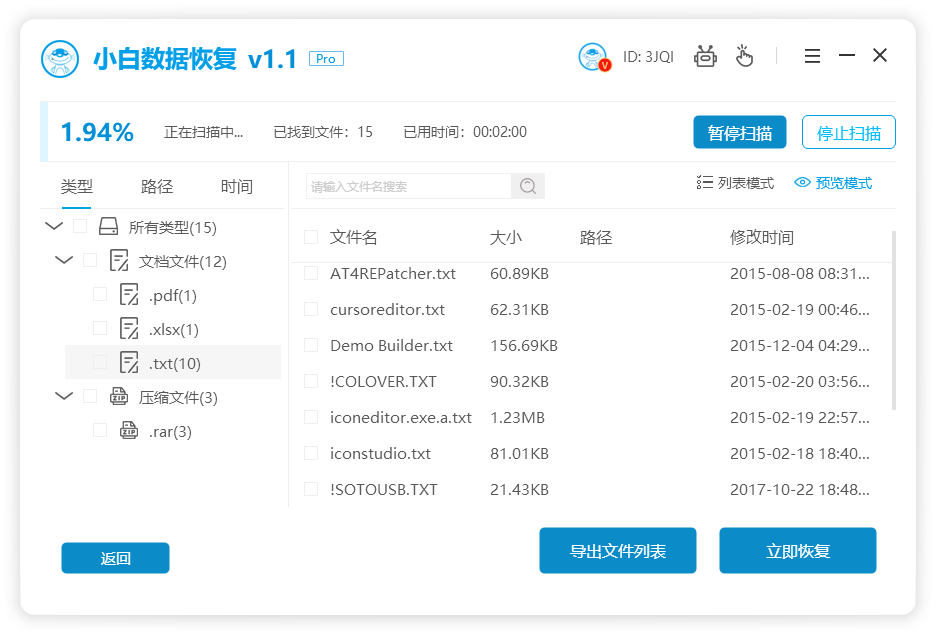
4、将要恢复的数据设置好保存路径点击确定。
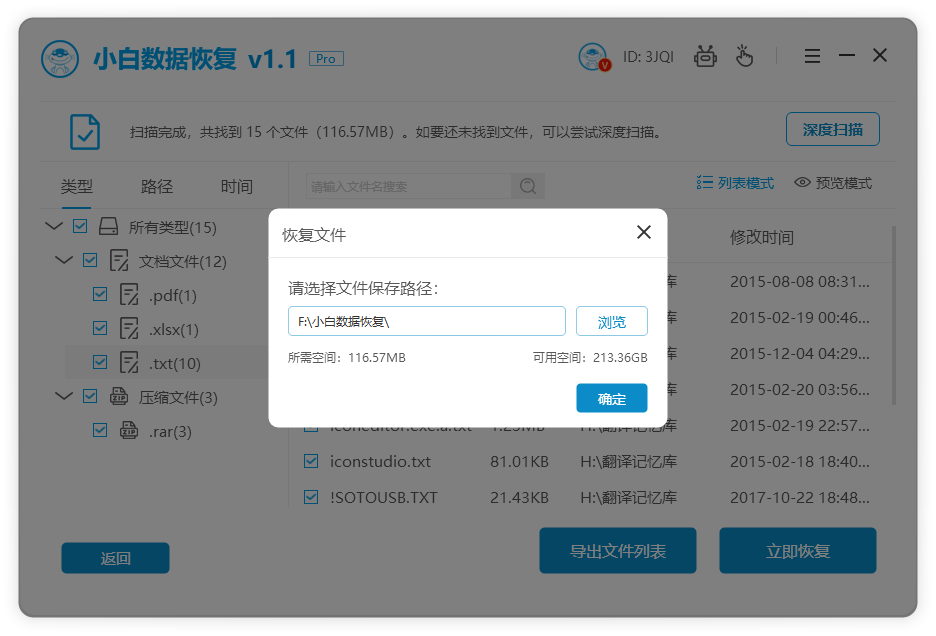
5、等待文件导出,不需要任何操作。
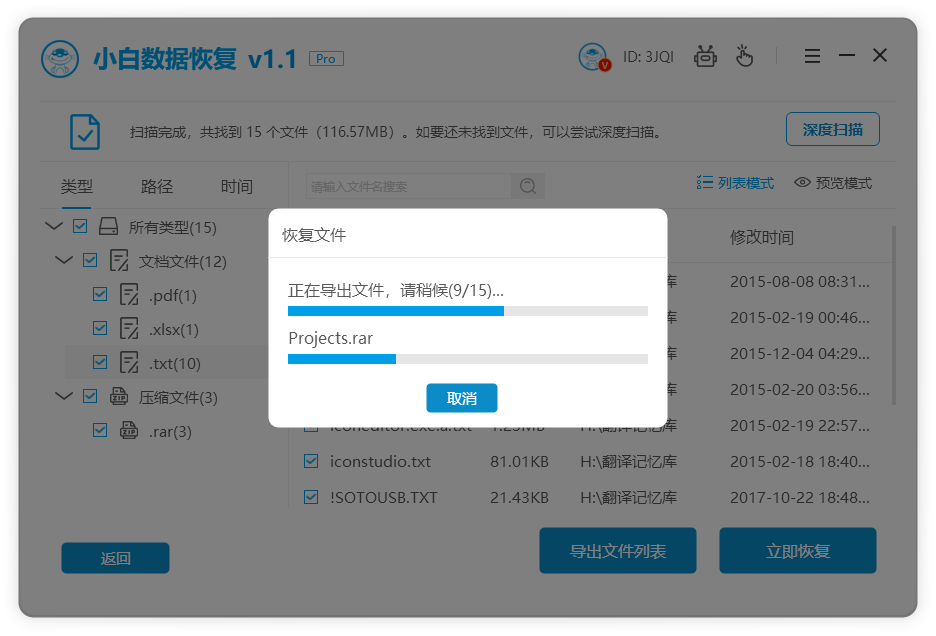
6、提示恢复成功后,点击确定即可。
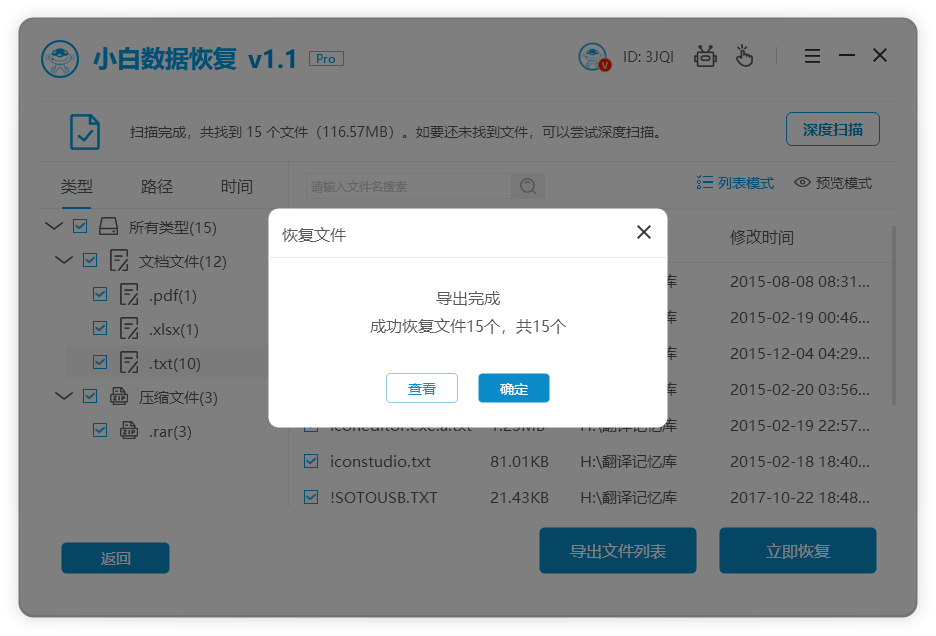
7、查看已恢复的数据文件。
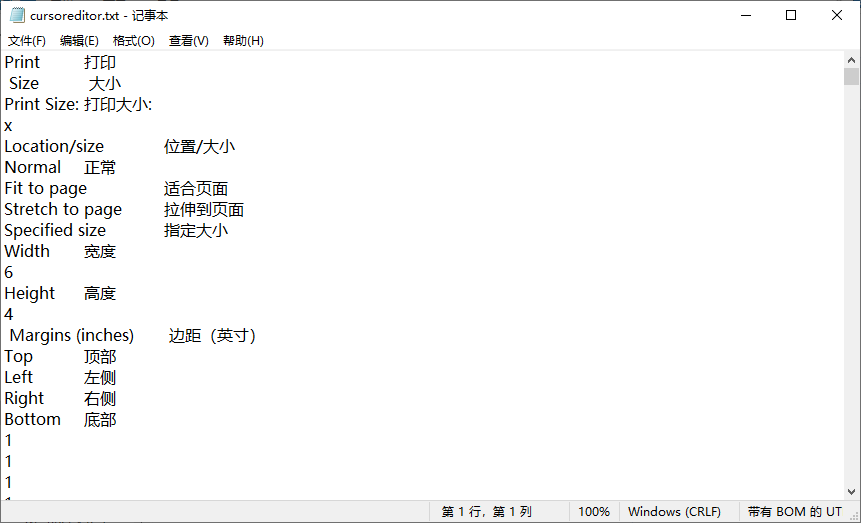
方法二:使用得力数据恢复软件
1、百度搜下载安装得力数据恢复软件。
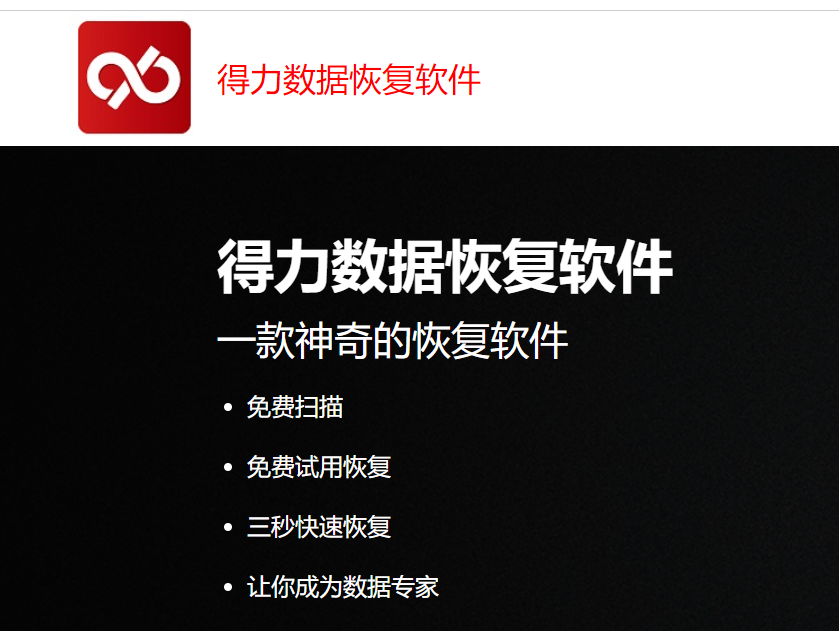
2、选择适当的数据恢复模式。运行得力数据恢复软件,这款软件恢复功能齐全,恢复文件多样,格式化U盘数据恢复可在数据恢复模式中选择“恢复分区文件的功能”功能。
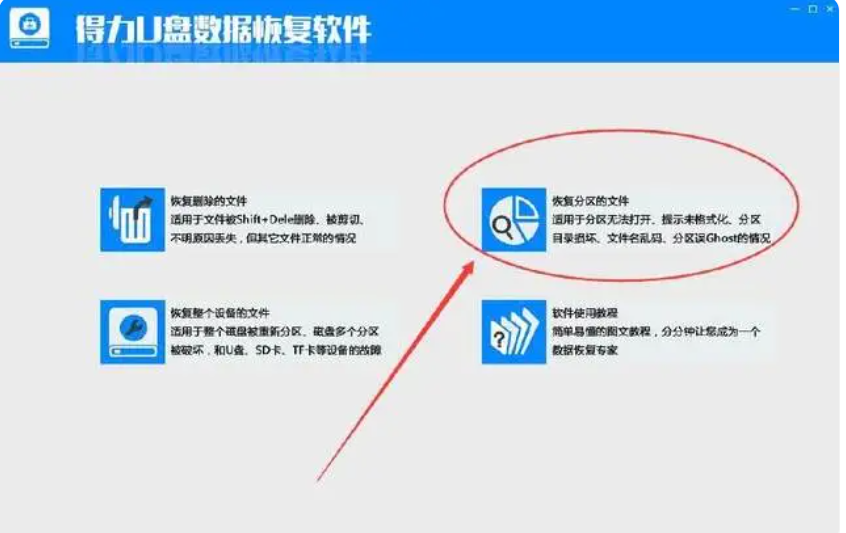
3、选择需要扫描的磁盘分区。当软件切换的界面后,我们可以在界面中查看到U盘磁盘分区,这里请选择格式化的U盘,然后点击“下一步”按钮。
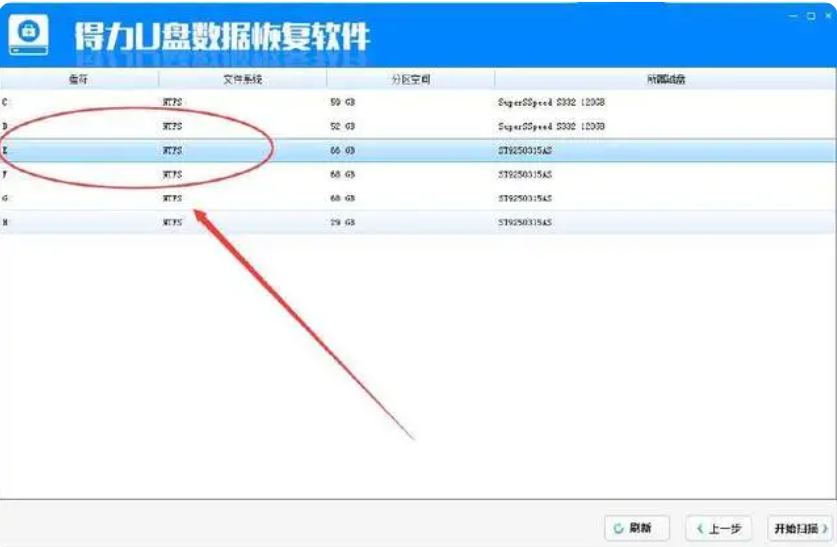
4、扫描并找到要恢复的文件。静待得力数据恢复软件扫描完成,我们可以在软件界面中查看到扫描到所有内容,这里可以在界面左侧按照路径找到要恢复文件。
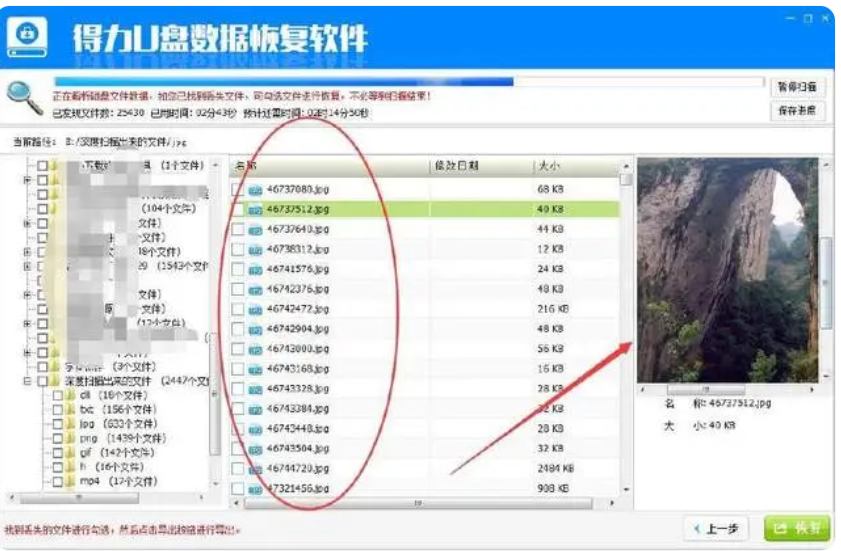
5、选择要恢复文件的储存位置。软件切换界面后,请点击“浏览”按钮,给格式化U盘中恢复的数据选择一个储存位置,点击“下一步”按钮进入数据恢复状态,恢复格式化U盘数据。
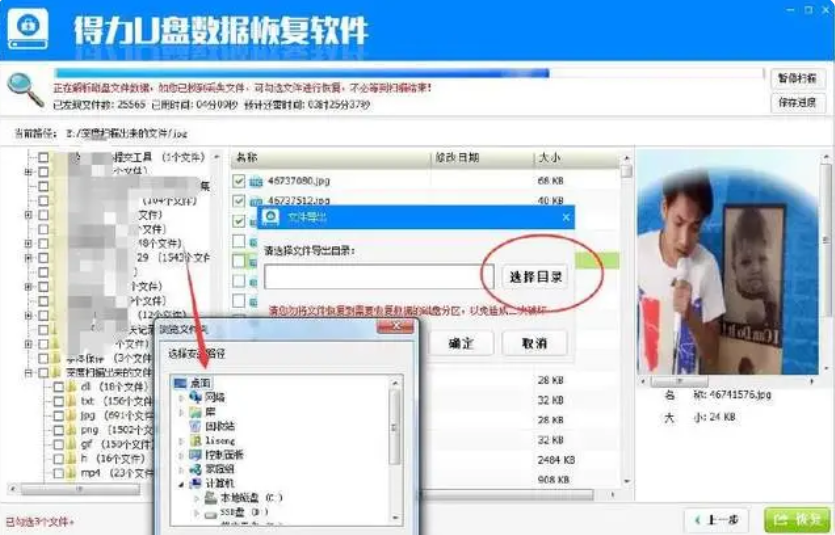
6、数据恢复之后,点击前往导出目录,就可以看到您恢复出来的数据了。
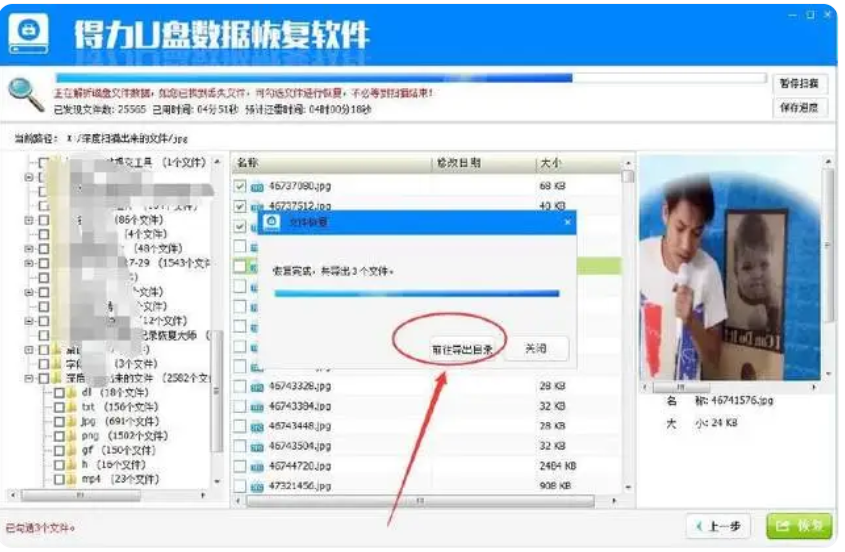
延伸内容:360安全卫士如何恢复U盘丢失数据
1、将需要恢复文件的U盘插入到电脑中,打开软件,点击页面上方工具栏中的"功能大全"选项。
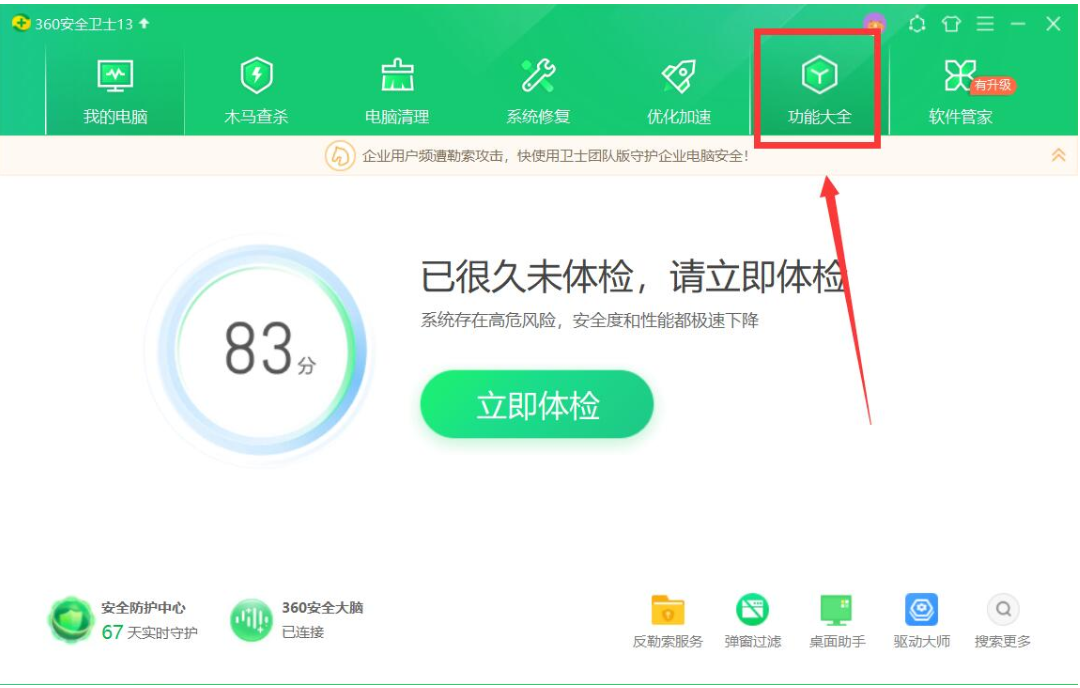
2、接着点击左侧的"数据",找到其中的"文件恢复"功能。
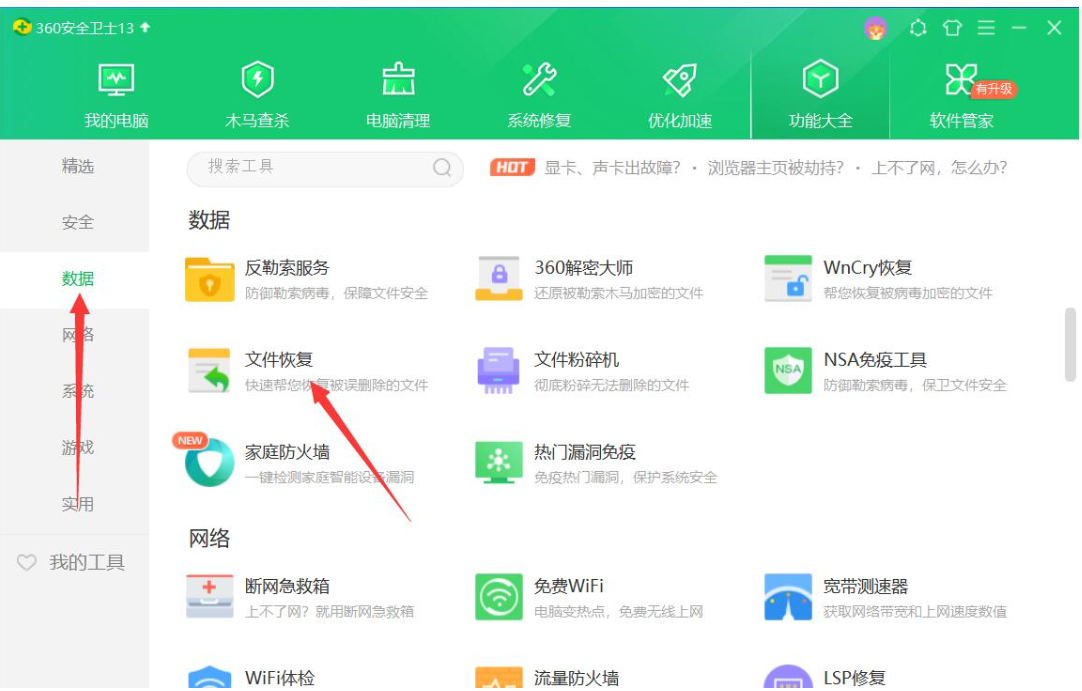
3、将左上方的"选择驱动器"选择需要进行恢复的U盘,随后点击"开始扫描"按钮。
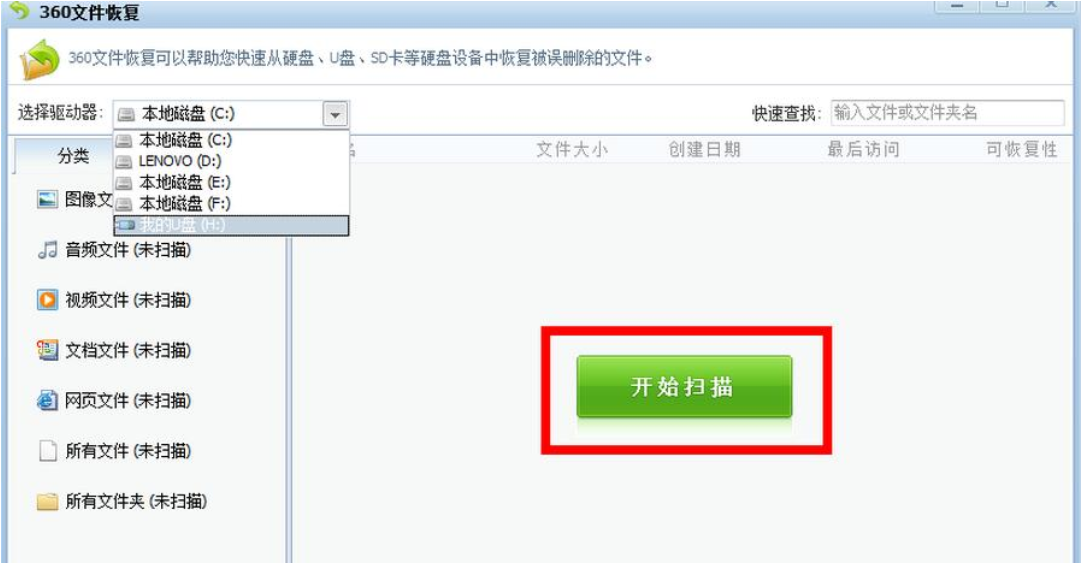
4、扫描之后,选中需要修复的文件,然后点击右下角的"恢复选中的文件"选项。
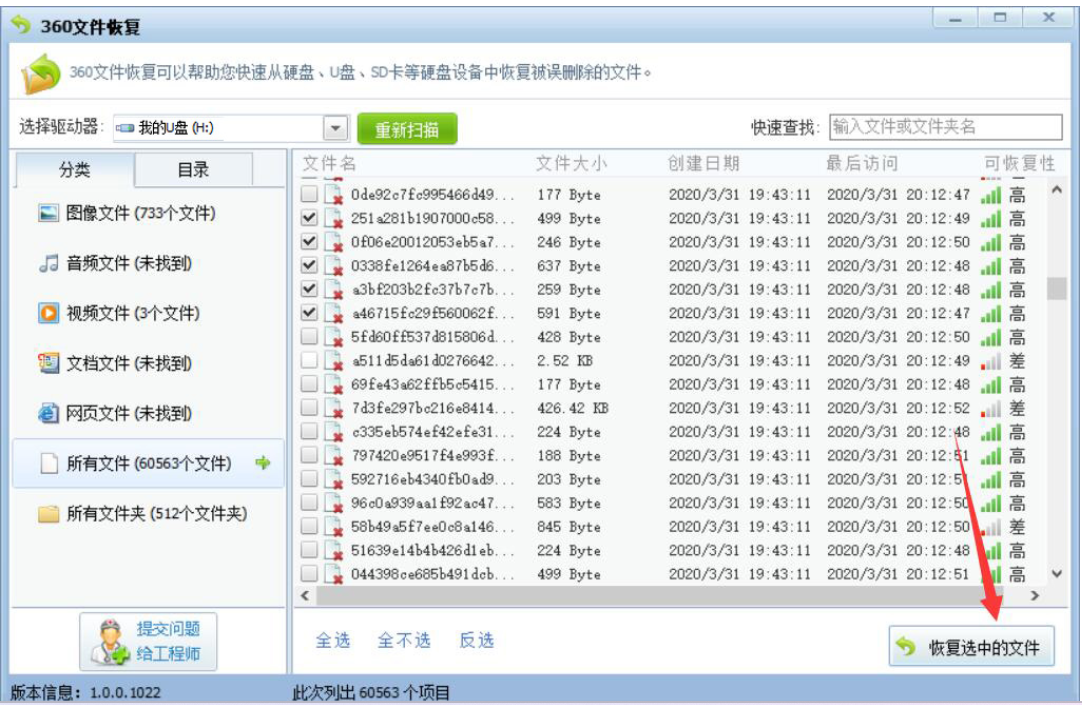
5、最后在窗口中给恢复文件选中一个存储位置即可。6、这样就可以查看到刚刚恢复的文件了。
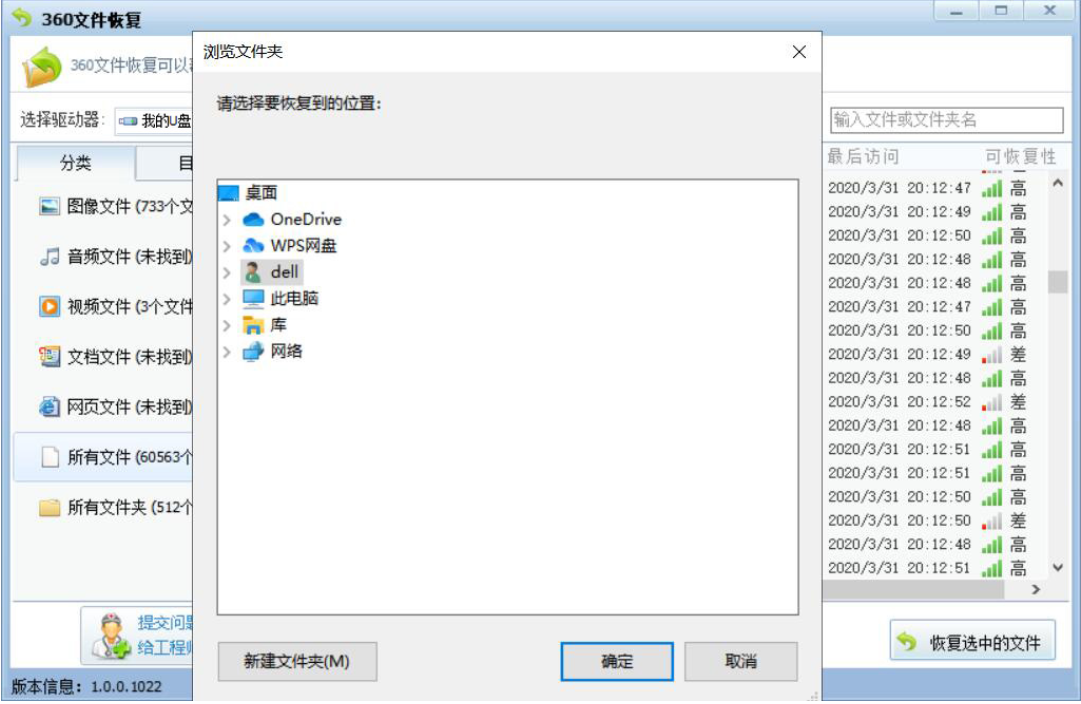
总结:
以上就是小编分享的在电脑上如何进行u盘数据恢复的方法,这里向大家分享了三款u盘数据恢复工具,重点向大家推荐小白数据恢复工具,因为这款工具使用比其他软件简单,即使是新手也能一次恢复成功,有需要的朋友不妨试一试。

在进行数据恢复时,U盘和电脑是常见的工具。当U盘中的数据丢失或被删除时,这些数据仍然存在于电脑中。通过使用适当的数据恢复软件和方法,可以使u盘数据恢复。在本文中,我们将介绍在电脑上进行U盘数据恢复的方法,帮助您快速找回U盘中的重要文件和数据。
工具/原料:
系统版本:win10家庭版
品牌型号:华硕UX30K723A
软件版本:小白数据恢复v1.1
方法/步骤:
方法一:使用小白数据恢复工具
小编推荐 :数据恢复U盘:轻松拯救你的宝贵数据
1、下载安装小白数据恢复工具,打开后,选择u盘内存卡恢复选项,点击开始扫描。
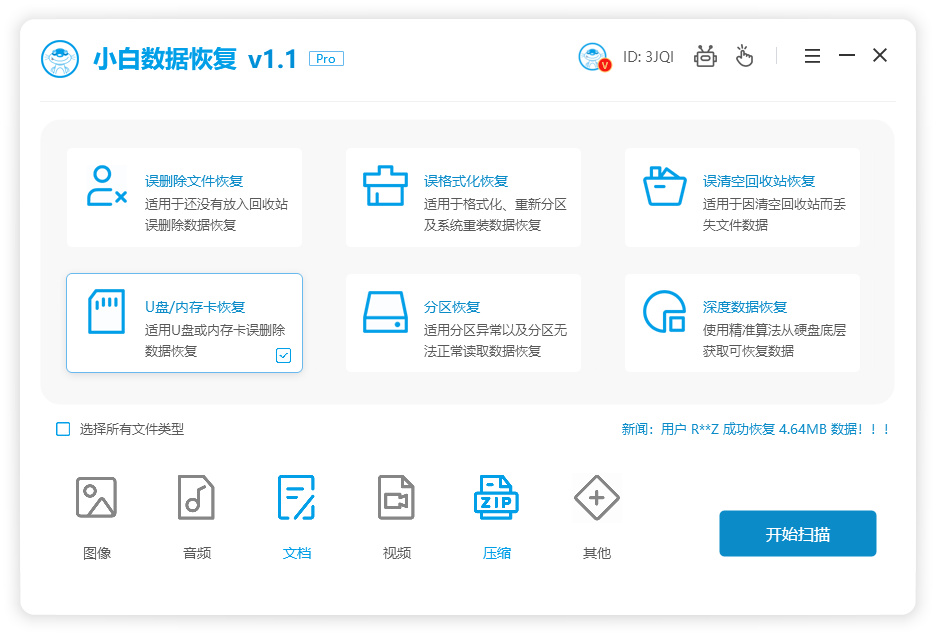
2、选择要扫描的磁盘,点击开始扫描。
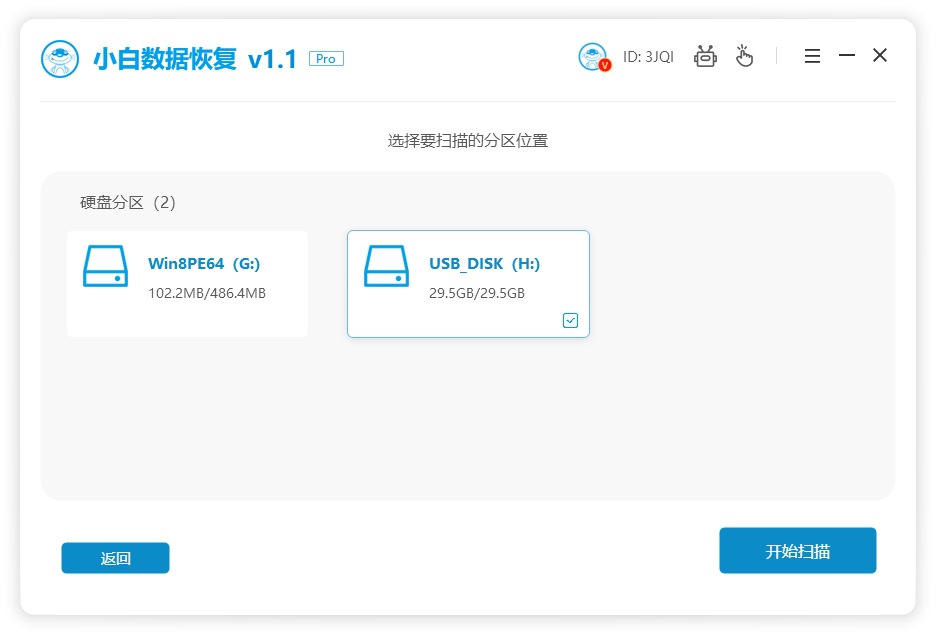
3、勾选出要进行恢复的资料,点击立即恢复。
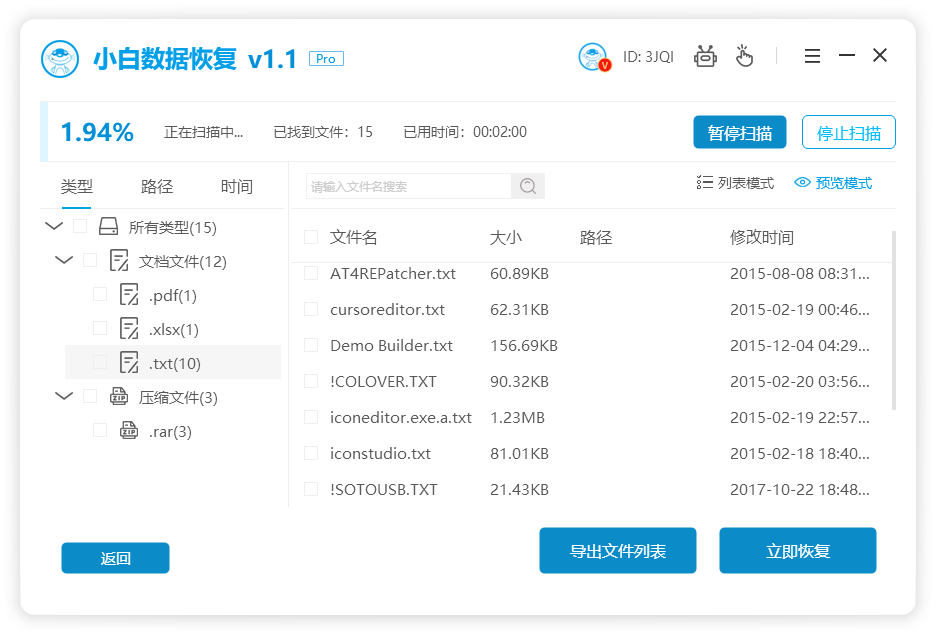
4、将要恢复的数据设置好保存路径点击确定。
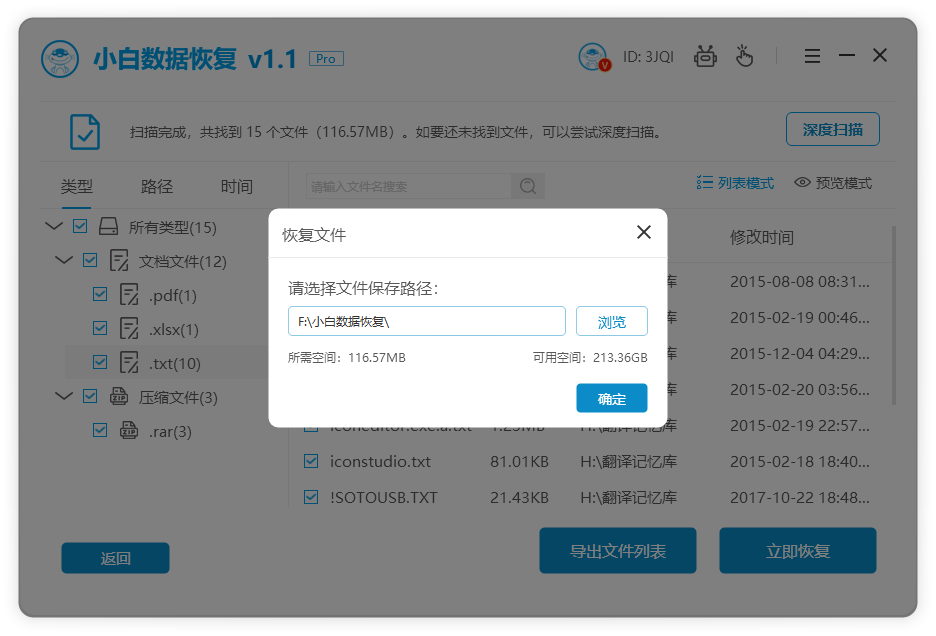
5、等待文件导出,不需要任何操作。
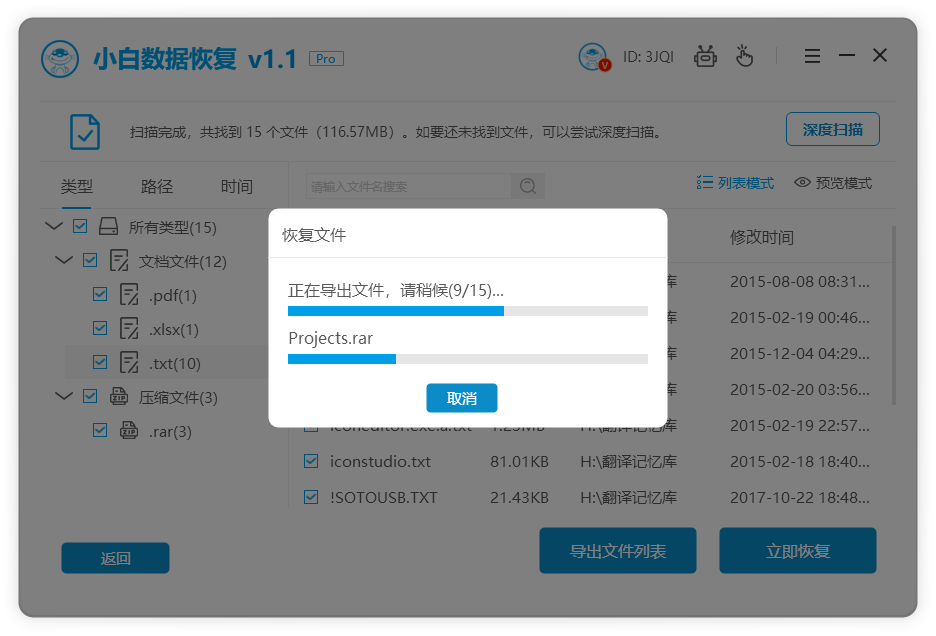
6、提示恢复成功后,点击确定即可。
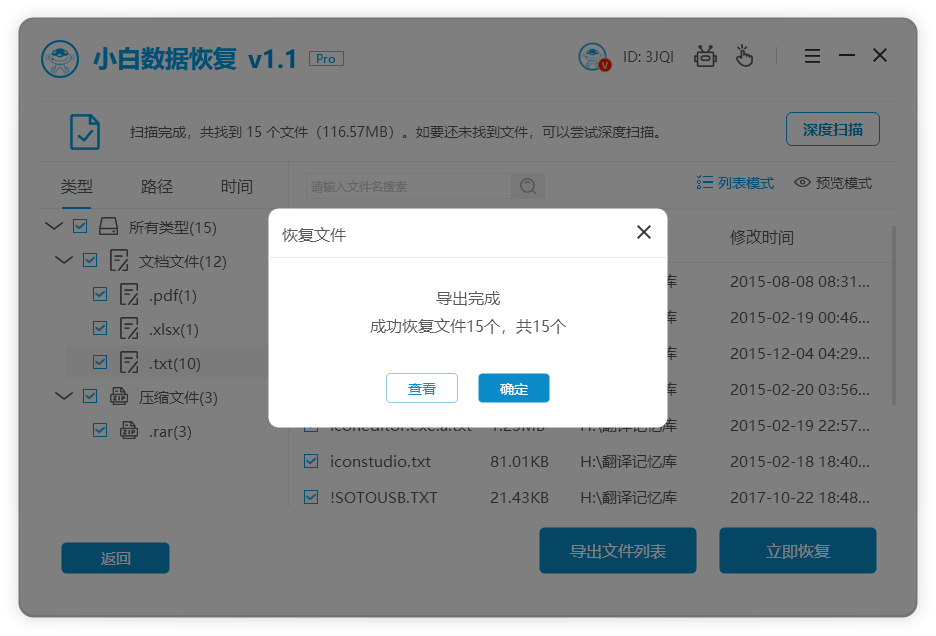
7、查看已恢复的数据文件。
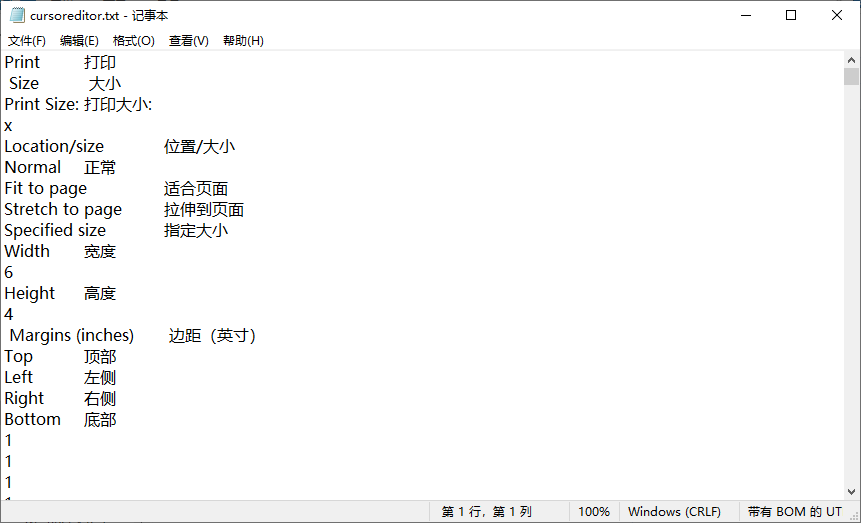
方法二:使用得力数据恢复软件
1、百度搜下载安装得力数据恢复软件。
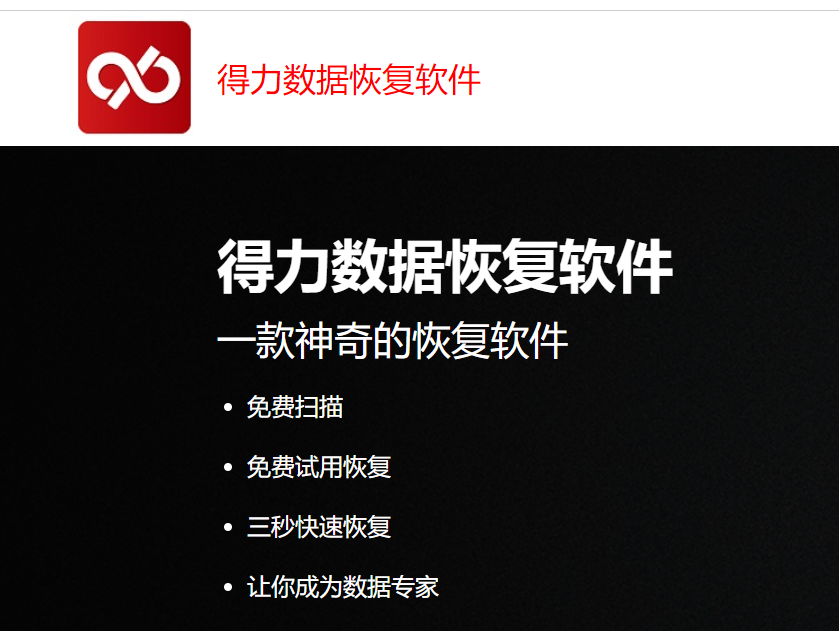
2、选择适当的数据恢复模式。运行得力数据恢复软件,这款软件恢复功能齐全,恢复文件多样,格式化U盘数据恢复可在数据恢复模式中选择“恢复分区文件的功能”功能。
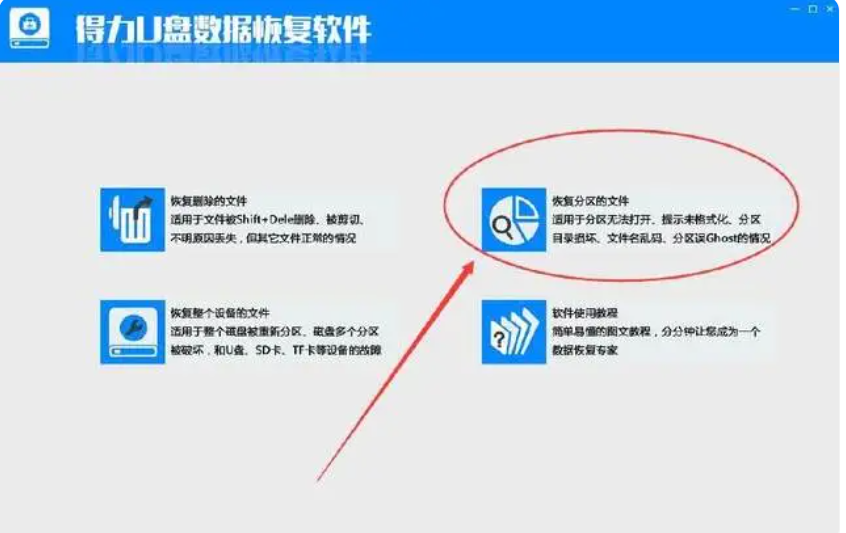
3、选择需要扫描的磁盘分区。当软件切换的界面后,我们可以在界面中查看到U盘磁盘分区,这里请选择格式化的U盘,然后点击“下一步”按钮。
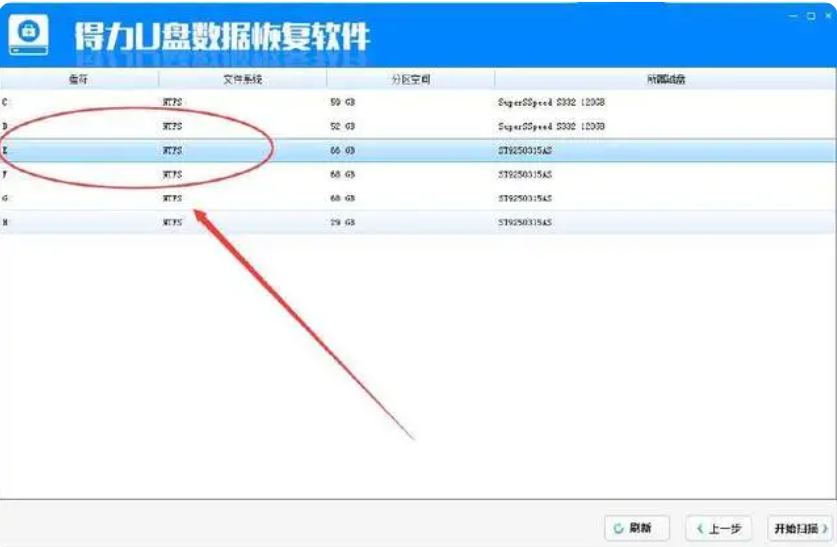
4、扫描并找到要恢复的文件。静待得力数据恢复软件扫描完成,我们可以在软件界面中查看到扫描到所有内容,这里可以在界面左侧按照路径找到要恢复文件。
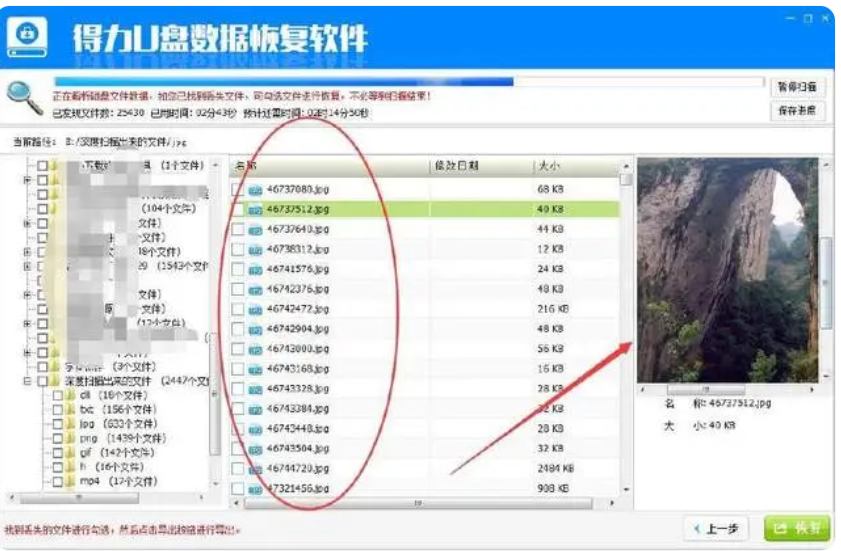
5、选择要恢复文件的储存位置。软件切换界面后,请点击“浏览”按钮,给格式化U盘中恢复的数据选择一个储存位置,点击“下一步”按钮进入数据恢复状态,恢复格式化U盘数据。
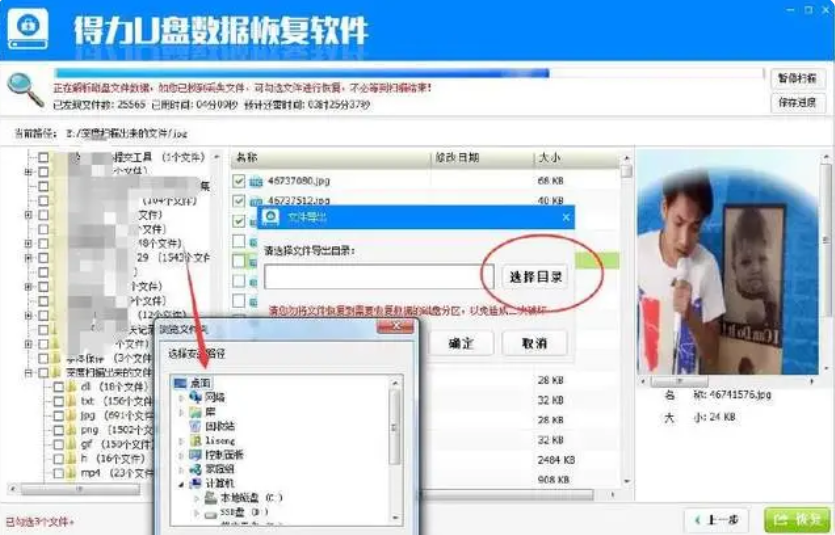
6、数据恢复之后,点击前往导出目录,就可以看到您恢复出来的数据了。
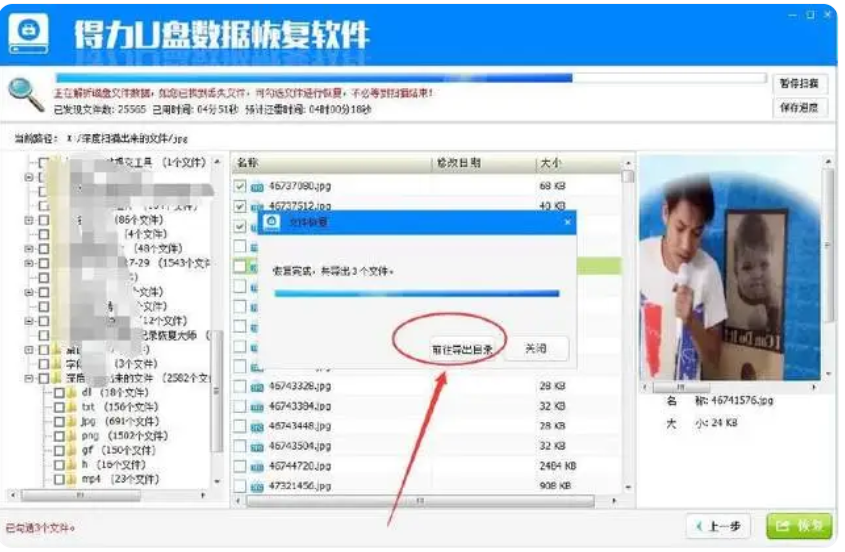
延伸内容:360安全卫士如何恢复U盘丢失数据
1、将需要恢复文件的U盘插入到电脑中,打开软件,点击页面上方工具栏中的"功能大全"选项。
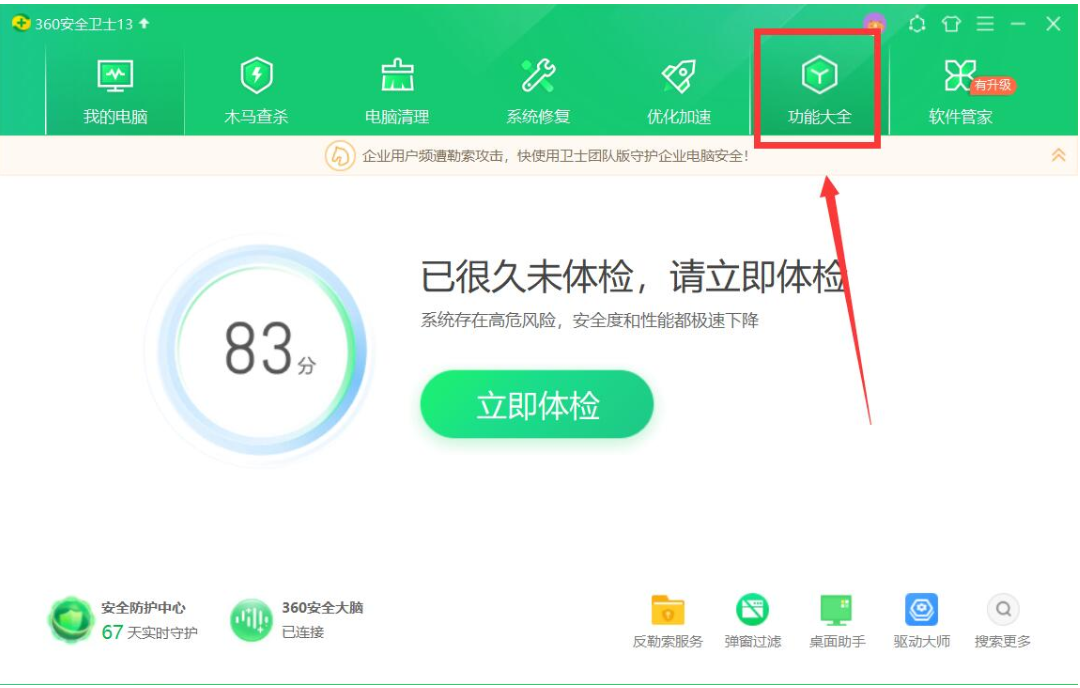
2、接着点击左侧的"数据",找到其中的"文件恢复"功能。
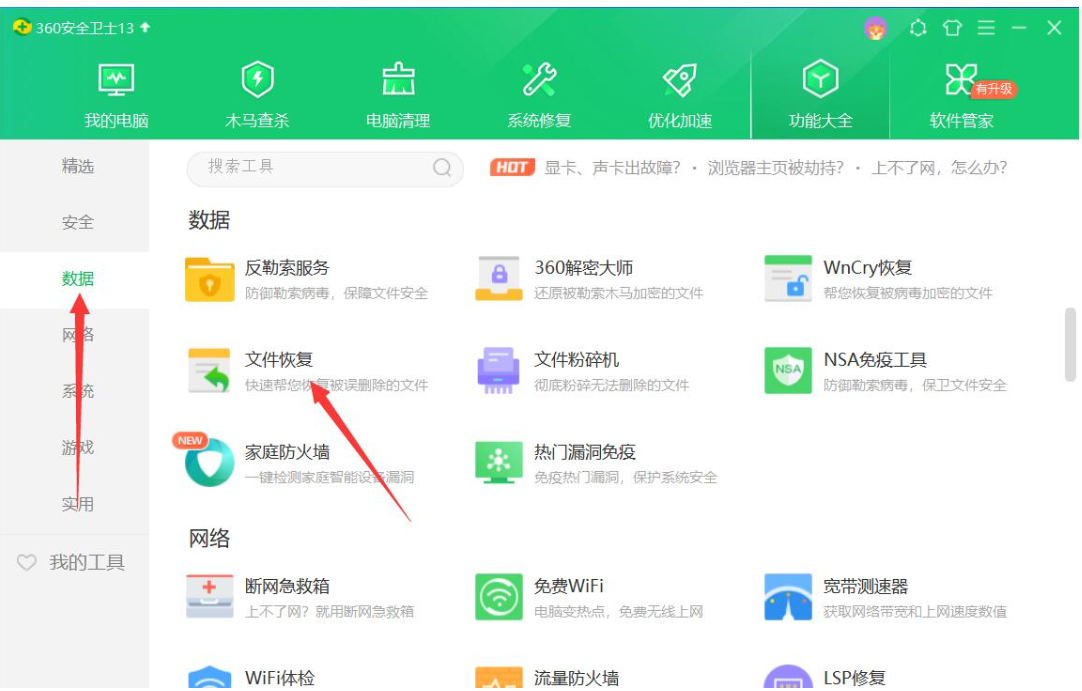
3、将左上方的"选择驱动器"选择需要进行恢复的U盘,随后点击"开始扫描"按钮。
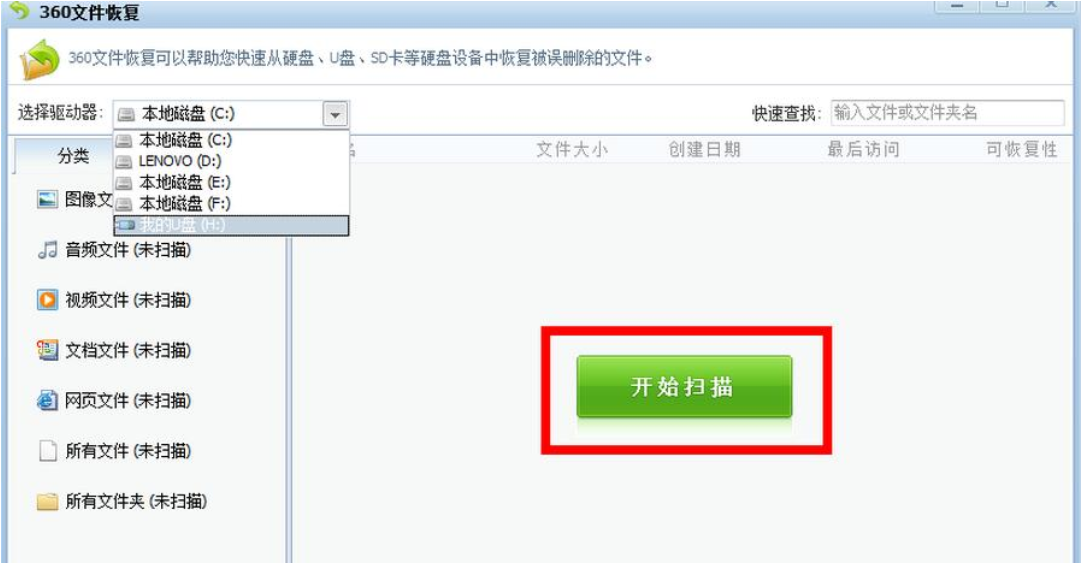
4、扫描之后,选中需要修复的文件,然后点击右下角的"恢复选中的文件"选项。
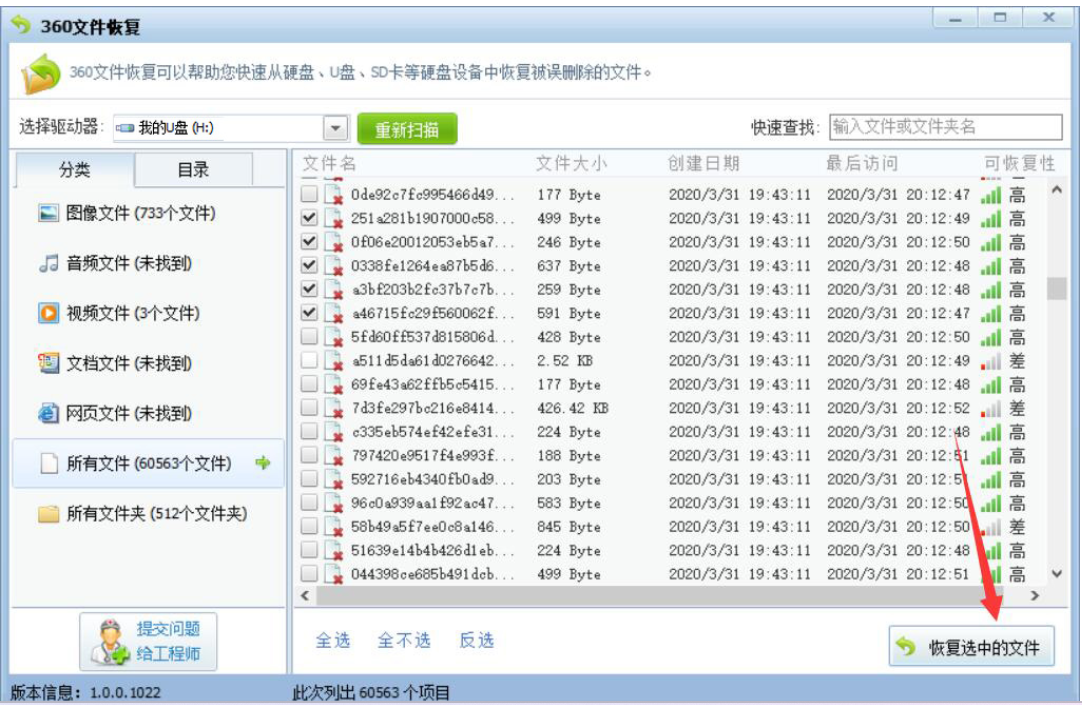
5、最后在窗口中给恢复文件选中一个存储位置即可。6、这样就可以查看到刚刚恢复的文件了。
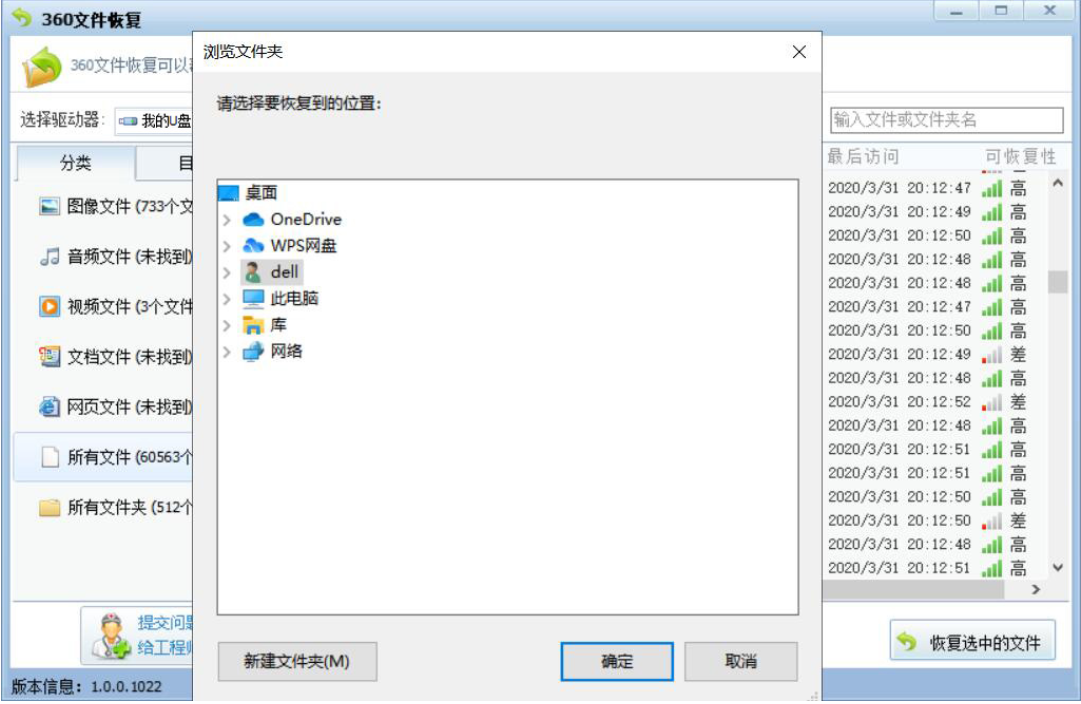
总结:
以上就是小编分享的在电脑上如何进行u盘数据恢复的方法,这里向大家分享了三款u盘数据恢复工具,重点向大家推荐小白数据恢复工具,因为这款工具使用比其他软件简单,即使是新手也能一次恢复成功,有需要的朋友不妨试一试。




